Всё о вашем компьютере
| Видео уроки |
| Главная » Всё о вашем компьютере » Полезные советы |
В данной статье мы расскажем вам о девяти главных способах увеличения скорости компьютераВариант №1. Увеличение объёма оперативной памяти
Когда вы включаете компьютер, в оперативную память загружается огромное количество данных. Например, если запустить компьютер с операционной системой Windows 7 x64, а затем установить и запустить антивирус, skype, icq, торренты и ещё пару несложных приложений, то все они будут занимать около 3Гб оперативной памяти. А вам ведь ещё захочется запустить какую-нибудь игру или посидеть в интернете… Оперативка является самым дешёвым компонентом компьютера, объём которой в значительной степени влияет на скорость обработки всех процессов. Рекомендуем вам по возможности установить максимально возможное количество памяти. Потратив 2-3 тысячи рублей, вы избавите себя от постоянных тормозов и зависаний вашего компьютера, зависящей от нехватки оперативной памяти. Для стандартного домашнего компьютера рекомендуется устанавливать не менее 4Гб оперативной памяти. Вариант №2. Постоянные антивирусные проверки
Создавая вирусные программы, разработчики обычно не сильно беспокоятся об оптимизации потребляемых ресурсов. Следствием этого может стать значительное ухудшение производительности компьютера. Если запустить полное сканирование системы на вирусы и при этом открыть диспетчер задач Windows (нажав сочетание клавиш: Ctrl + Alt + Del или Ctrl + Shift + Esc), то на вкладке "процессы” или "быстродействие”, мы можем увидеть, на сколько процентов загружается процессор и физическая память при работе антивирусного сканера. Действительно, загруженность процессора и физической памяти заставляет нас задуматься: как может компьютер быстро работать при таких нагрузках системы? Следовательно, работу антивирусных программ необходимо запланировать и производить по расписанию, тогда как в фоновом режиме защиты, будет пожирать, совсем мало жизнедеятельных ресурсов компьютера. Вариант №3. Отказ от ненужных программКаждая запущенная программа отнимает некоторое количество оперативной памяти. По возможности отказывайтесь от ненужных приложений, поскольку они могут отобрать у компьютера часть ресурсов, которые могут быть необходимы для работы нужных программ. Вариант №4. Отключение визуальных эффектовВ операционных системах Windows XP и Windows 7 существует отличная возможность упростить интерфейс операционной системы, снизив при этом потребляемые ресурсы компьютера.
Этим действием вы отключите некоторые красивые эффекты в операционной системе. Например, контур файла при его переносе в другую папку, наличие красивых теней у файлов и папок и т.д. Вариант №5. Удаление лишних программ из автозагрузкиУ абсолютного большинства пользователей в автозагрузке находится огромное количество ненужных программ, которые запускаются вместе с запуском операционной системы. Это могут быть Skype, ICQ, программы конфигурирования параметров монитора, программы автоматического обновления различных приложений и т.д. Для отключения автоматически загружающихся приложений нажмите «Пуск», выберите «Выполнить» (для пользователей Windows 7 достаточно выбрать меню поиска), затем введите туда «msconfig» и нажмите «Ок». В открывшемся меню выберите вкладку «Автозагрузка». Здесь располагаются все автоматически загружаемые приложения. Разумеется, не стоит отключать сразу все приложения, поскольку часть из них может быть вам нужна. Например, антивирус. Вариант №6. Дефрагментация диска
Сделать дефрагментацию диска очень просто. Для этого зайдите в свойства жёсткого диска, выберите меню «Сервис» и нажмите на кнопку «Выполнить дефрагментацию». Во время её выполнения запрещено создавать, удалять и переносить данные, а также устанавливать и удалять различные приложения. Вариант №7. Очистка от ненужных данныхНа вашем компьютере хранится огромное количество ненужной информации вроде файлов cookie, журналов системных ошибок и прочей бесполезной информации. Для этого рекомендуем вам воспользоваться популярным приложением CCleaner, с помощью которого можно будет легко и быстро удалить все ненужные данные, а также исправить некоторые системные ошибки. Вариант №8. Увеличение файла подкачкиЕсли компьютеру не хватает оперативной памяти, он пытается использовать часть жёсткого диска. Эта часть и называется файлом подкачки. Его размер можно указать в свойствах системы. Рекомендуем вам указывать как нижний, так и верхний пределы в размере 4096Мб.
В связи с этим, используйте для файлов подкачки либо жёсткий диск, либо USB устройство, на котором нет никаких важных данных. Если вы используете несколько жёстких дисков, вы можете отключить файл подкачки у главного (системного) диска. Этот вариант также увеличит скорость работы вашего компьютера, сократит износ винчестера и продлит срок службы HDD. Вариант №9. Использование нескольких жёстких дисковПредставим, что вы используете браузер, слушаете музыку и пытаетесь открыть файл, лежащий на рабочем столе. Все эти данные (конфигурационные файлы браузера, музыкальные файлы и файл с рабочего стола) находятся на одном жёстком диске. Естественно, выполнение тройной работы существенно замедляет общую скорость работы компьютера.
В этом случае один жёсткий диск будет отвечать только за работу операционной системы и приложений, а второй возьмёт на себя ответственность за хранение важных данных. Подобное разграничение применяется во многих крупных компаниях, где скорость работы компьютера имеет высокое значение. Делить диски на разделы можно утилитой PartitionMagic от компании PowerQuest. Программа умеет объединять маленькие разделы в один большой, изменять размеры, создавать резервные копии, привязывать ярлыки к букве диска, оптимизировать работоспособность и т.д.. Вот и всё. Теперь вы можете без серьёзных финансовых вложений значительно увеличить скорость своего домашнего компьютера. Удачи вам! | |
|
|
Читать отзывы по теме: ТОП вариантов увеличения скорости работы компьютера | |
Приветствую Вас Гость
 |
|---|

 Если перспектива потери важных данных на компьютере вас не сильно смущает, то потеря производительности компьютера наверняка покажется вам достаточно веской причиной для проведения еженедельного антивирусного сканирования.
Если перспектива потери важных данных на компьютере вас не сильно смущает, то потеря производительности компьютера наверняка покажется вам достаточно веской причиной для проведения еженедельного антивирусного сканирования.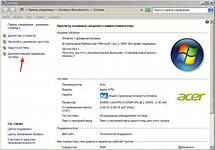 Чтобы отключить визуальное оформление, нажмите правой кнопкой мыши на «Мой компьютер», выберите параметр «Свойства». В следующем меню выберите «Дополнительные параметры системы». В новом меню выберите «Параметры» под меню «
Чтобы отключить визуальное оформление, нажмите правой кнопкой мыши на «Мой компьютер», выберите параметр «Свойства». В следующем меню выберите «Дополнительные параметры системы». В новом меню выберите «Параметры» под меню « С течением времени данные на диске начинают храниться абсолютно хаотично. Например, один «вордовский» файл может быть разбит на 10 разных маленьких частей, хранимых в разных частях жёсткого диска. Естественно, жёсткий диск гораздо быстрее считает данные из файла, если он хранится как целый сегмент данных. В противном случае считывающей головке придётся скакать по всему магнитному диску, что не только увеличит время обработки данных, но и повысит скорость износа жёсткого диска, что
в свою очередь сократит его срок службы. Придётся покупать новый HDD. Это
относится как к стационарному ПК, ноутбуку, так и к любым другим устройствам,
работающими с дисковыми накопителями.
С течением времени данные на диске начинают храниться абсолютно хаотично. Например, один «вордовский» файл может быть разбит на 10 разных маленьких частей, хранимых в разных частях жёсткого диска. Естественно, жёсткий диск гораздо быстрее считает данные из файла, если он хранится как целый сегмент данных. В противном случае считывающей головке придётся скакать по всему магнитному диску, что не только увеличит время обработки данных, но и повысит скорость износа жёсткого диска, что
в свою очередь сократит его срок службы. Придётся покупать новый HDD. Это
относится как к стационарному ПК, ноутбуку, так и к любым другим устройствам,
работающими с дисковыми накопителями. Можно немного схитрить, используя в качестве файла подкачки портативный USB диск (или обычную флешку). Но не указывайте файл подкачки для USB устройств, на которых хранятся важные данные, поскольку все USB накопители используют flash память. Эта память гораздо быстрее изнашивается. Именно по этой причине USB устройства выходят из строя гораздо быстрее обычных жёстких дисков.
Можно немного схитрить, используя в качестве файла подкачки портативный USB диск (или обычную флешку). Но не указывайте файл подкачки для USB устройств, на которых хранятся важные данные, поскольку все USB накопители используют flash память. Эта память гораздо быстрее изнашивается. Именно по этой причине USB устройства выходят из строя гораздо быстрее обычных жёстких дисков. Идеальным решением данной проблемы будет покупка второго жёсткого диска, на котором вы сможете хранить ваши персональные данные (музыку, фильмы, рабочие файлы и т.д.).
Идеальным решением данной проблемы будет покупка второго жёсткого диска, на котором вы сможете хранить ваши персональные данные (музыку, фильмы, рабочие файлы и т.д.).

